realtek高清晰音频管理器是一款利用realtek独特音频处理技术的工具,通过模拟剧院、音乐厅等空间声学特性,提升影音体验的沉浸感。对于麦克风输入,它使用ai算法来过滤背景噪音,确保通话的清晰度。立体声源可以扩展为5.1或7.1声道输出,适合多扬声器系统,增强游戏中的定位感。接下来,让我们详细了解一下如何设置realtek高清音频管理器的前后面板。
第一步
点击桌面左下角的“开始”按钮,在搜索框中输入“控制面板”,然后点击进入。
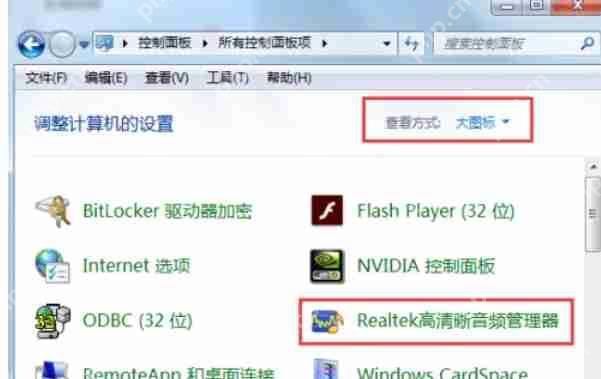
第二步
在控制面板中,找到并点击“Realtek高清晰音频管理器”。如果没有显示,可以尝试以下方法:
在任务栏右下角的音量图标上右键点击,选择“声音管理器”或“音频设备设置”。
在设备管理器中,找到“声音、视频和游戏控制器”,右键点击Realtek设备,选择“属性”,然后查找关联程序。

第三步
在Realtek管理器界面中,点击右上角的齿轮图标(设置)。
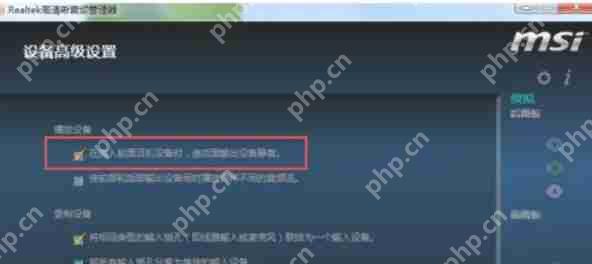
第四步
在设置页面中,找到选项:
“在插入前面耳机设备时,使后面输出设备静音”
取消勾选(去掉√),然后点击“确定”保存。
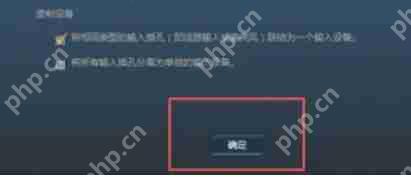
第五步
点击界面右下角的扳手图标(工具/连接器设置)。
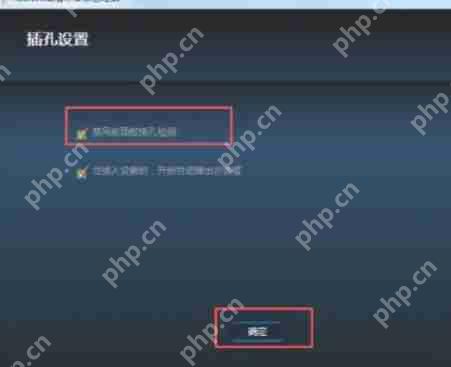
第六步
在面板设置中,勾选:“禁用插口检测”,然后点击“确定”保存。
以上就是Realtek 高清音频管理器怎么设置前面板-Realtek 高清音频管理器设置前面板的方法的详细内容,更多请关注php中文网其它相关文章!

每个人都需要一台速度更快、更稳定的 PC。随着时间的推移,垃圾文件、旧注册表数据和不必要的后台进程会占用资源并降低性能。幸运的是,许多工具可以让 Windows 保持平稳运行。

Copyright 2014-2025 https://www.php.cn/ All Rights Reserved | php.cn | 湘ICP备2023035733号